wps文档插入图片不显示如何恢复
时间:2023-01-12 09:09:40作者:极光下载站人气:53
wps软件的受众范围是很宽泛的,只要用户遇到需要编辑文件的情况时,就会选择在wps软件中来解决,因此wps软件拥有着很多的用户群体,也受到了用户的喜欢和欢迎,当用户在wps软件中编辑文档文件时,可以在编辑页面上插入图片,对文档内容进行修饰,可是用户在插入图片后会遇到不显示的情况,不知道是什么原因导致的,其实是因为用户将页面的段落行距设置为固定值导致的,用户只需要打开软件的段落窗口并在缩进和间距选项卡中将行距设置为单倍行距,就可以很好的将图片显示出来,问题的操作方法是很简单的,那么接下来就让小编来向大家介绍一下解决图片不显示的具体方法吧,希望用户可以从中获得有用的信息。
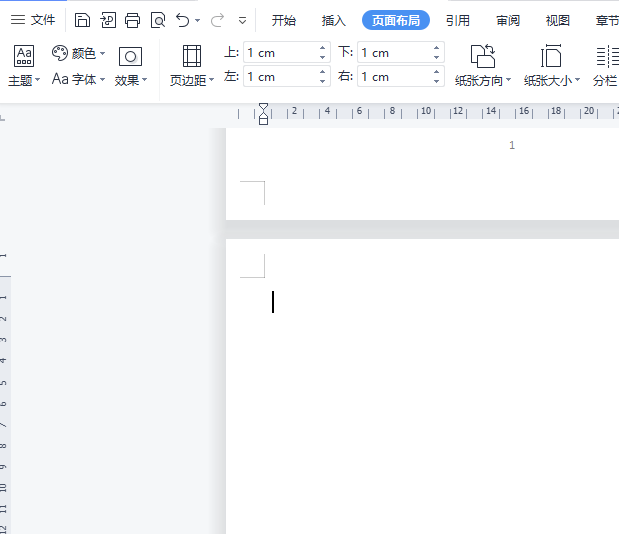
方法步骤
1.用户打开wps软件,并来到文档的编辑页面上进行操作

2.在页面上方的菜单栏中用户点击插入选项,会显示出相关的选项卡,用户选择其中的图片图标
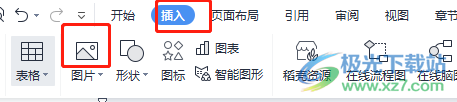
3.打开了本地图片文件夹窗口,用户选择好需要插入的图片后按下打开按钮
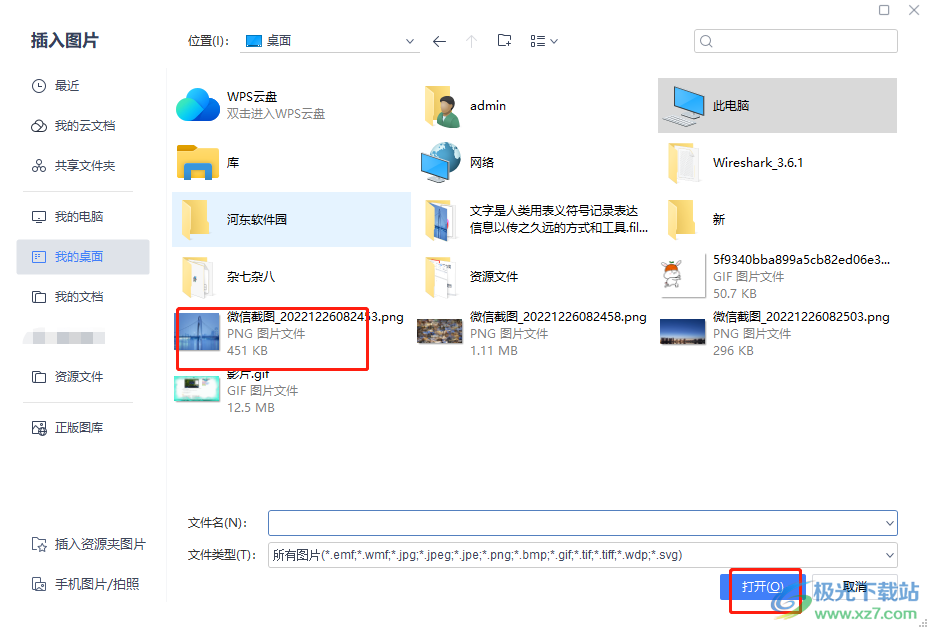
4.回到页面上可以发现插入的图片没有显示出来,如图所示
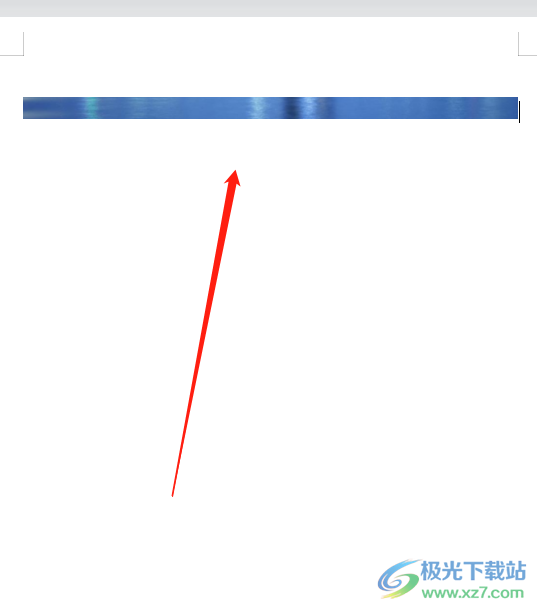
5.这时需要用户用鼠标右键点击页面,在弹出来的选项卡中用户点击段落选项
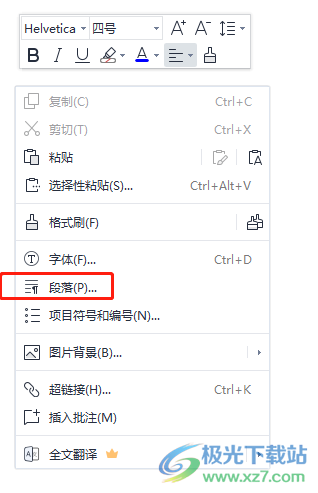
6.将会打开段落窗口,用户在默认的缩进和间距选项卡中点击行距选项旁的下拉箭头,并在拓展出来的选项选择单倍行距选项
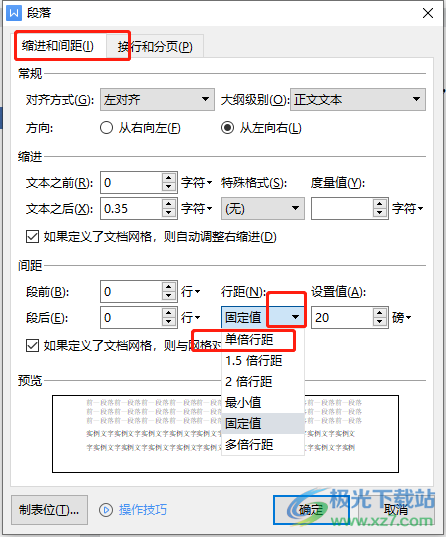
7.设置好后用户直接在窗口右下角按下确定按钮就可以解决问题了
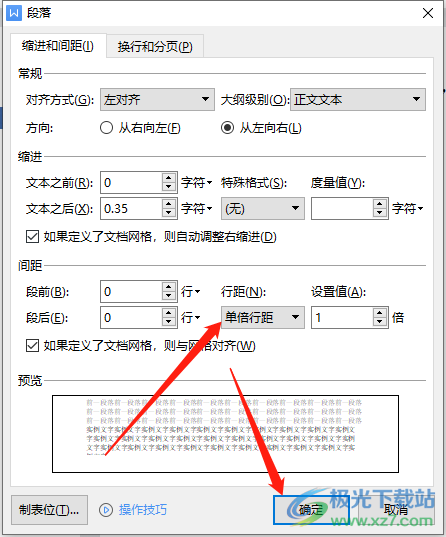
8.用户就可以看到此时的文档页面会显示出插入的图片,效果如图所示

wps软件中有着很多实用的功能,用户在编辑文档的过程中就可以使用相关的功能来解决编辑问题,例如用户遇到插图图片不显示的情况时,直接打开软件的段落窗口并在缩进和间距选项卡中来进行设置即可,详细的操作过程小编已经归纳出来了,感兴趣的用户可以来看看。

网友评论